Nokia 5140
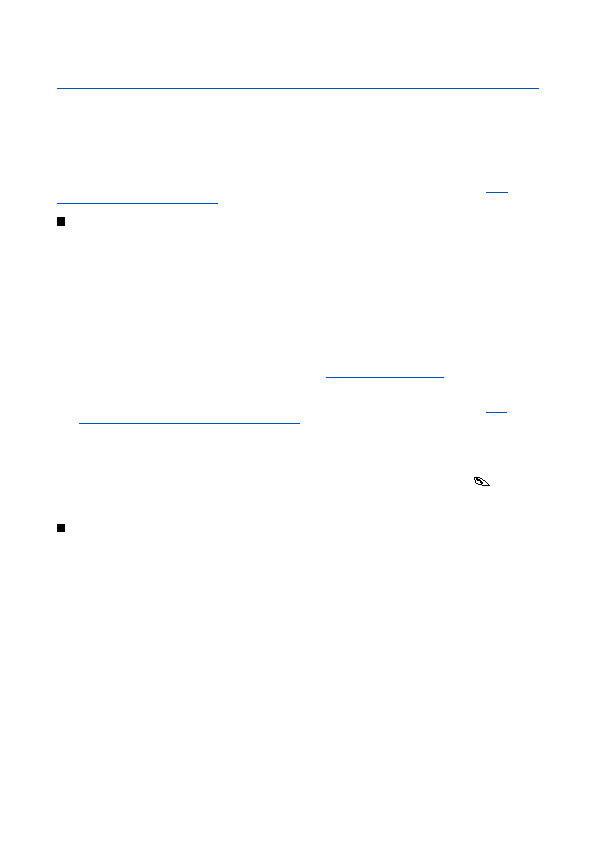
speichern.
z. B. ein Rufton, kann geschützt und bestimmten Verwendungsregeln unterworfen sein, wie z. B. Anzahl der Verwendungen
und Verwendungsdauer. Die Regeln sind im Aktivierungsschlüssel des Inhalts definiert, die je nach Diensteanbieter
zusammen mit dem Inhalt oder unabhängig davon geliefert werden. Sie können diese Aktivierungsschlüssel unter
Umständen aktualisieren. Prüfen Sie stets die Nutzungsrechte aller Inhalte und Aktivierungsschlüssel, bevor Sie diese
empfangen, da für sie Gebühren erhoben werden könnten. Die Galerie greift auf den gemeinsamen Speicher zu.
Verbindung fehlschlägt, können Sie unter Umständen nicht über die derzeit aktiven Verbindungseinstellungen auf die
Seite zugreifen. Öffnen Sie in diesem Fall das Menü
Netzbetreiber und/oder Diensteanbieter. Laden Sie Dateninhalte nur von vertrauenswürdigen Quellen herunter.
Seite 1
Seite 2
Seite 3
Seite 4
Seite 5
Seite 6
Seite 7
Seite 8
Seite 9
Seite 10
Seite 11
Seite 12
Seite 13
Seite 14
Seite 15
Seite 16
Seite 17
Seite 18
Seite 19
Seite 20
Seite 21
Seite 22
Seite 23
Seite 24
Seite 25
Seite 26
Seite 27
Seite 28
Seite 29
Seite 30
Seite 31
Seite 32
Seite 33
Seite 34
Seite 35
Seite 36
Seite 37
Seite 38
Seite 39
Seite 40
Seite 41
Seite 42
Seite 43
Seite 44
Seite 45
Seite 46
Seite 47
Seite 48
Seite 49
Seite 50
Seite 51
Seite 52
Seite 53
Seite 54
Seite 55
Seite 56
Seite 57
Seite 58
Seite 59
Seite 60
Seite 61
Seite 62
Seite 63
Seite 64
Seite 65
Seite 66
Seite 67
Seite 68
Seite 69
Seite 70
Seite 71
Seite 72
Seite 73
Seite 74